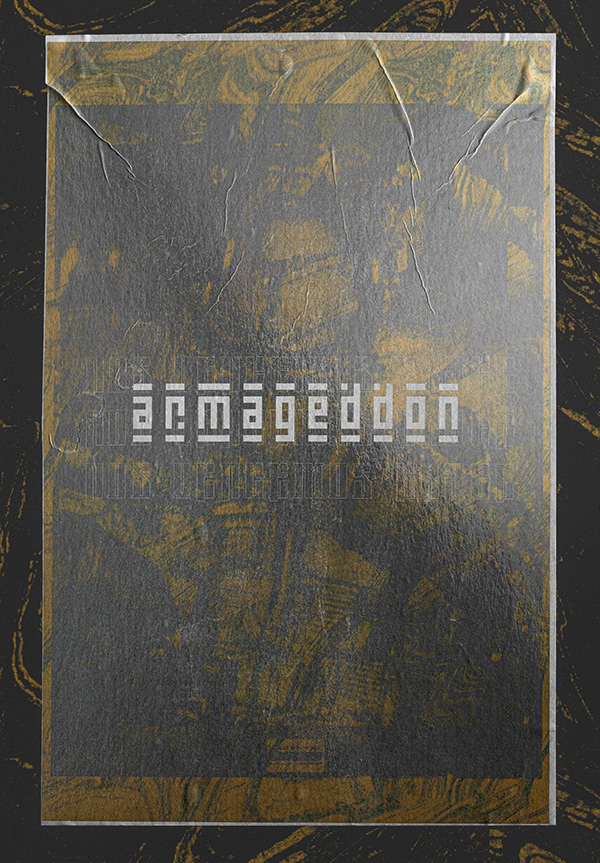Magic efeito de Iluminação 16.10.11 12:16
Magic efeito de Iluminação 16.10.11 12:16
Bem o que eu quero mostrar aqui é como criar uma luz agradável e efeito mágico.
1 - Criar um gradiente radial, neste caso do roxo para o roxo escuro
[Tens de ter uma conta e sessão iniciada para poderes visualizar esta imagem]
Desde meu último artigo sobre como criar fumaça gerada lotes do tráfego, eu decidi escrever outro sobre alguns dos efeitos do photoshop. Apesar de eu usar o Photoshop em uma base diária, eu estou de maneira nenhuma um expert do Photoshop.
Bem o que eu quero mostrar aqui é como criar uma luz agradável e efeito mágico.
1 - Criar um gradiente radial, neste caso do roxo para o roxo escuro
[Tens de ter uma conta e sessão iniciada para poderes visualizar esta imagem]
2 - Aqui eu adicionei um ícone muito legal de um chapéu mágico
[img][/img]
3 - Adicione algum texto, eu usei o código-fonte de um site para obter o texto e aplicar o filtro Distort> Wave
[Tens de ter uma conta e sessão iniciada para poderes visualizar esta imagem]
4 - Rodar e colocar o texto
[Tens de ter uma conta e sessão iniciada para poderes visualizar esta imagem]
5 - Adicionar algumas luzes usando Glow: Use valores diferentes para cada linha do texto, o segredo aqui é o blending option COLOR DODGE ..
[Tens de ter uma conta e sessão iniciada para poderes visualizar esta imagem]
6 - Grupo de duas linhas de texto e com um aplique uma máscara para fazer desaparecer as listras em suas extremidades.
[Tens de ter uma conta e sessão iniciada para poderes visualizar esta imagem]
7 - Com o outro grupo de texto aplicar um gaussian blur, depois que apagar algumas partes para mostrar o texto não blury.
[Tens de ter uma conta e sessão iniciada para poderes visualizar esta imagem]
8 - Crie uma nova camada abaixo do texto e com um pincel grande e regular com 100px adicione um spot de luz em branco.
[Tens de ter uma conta e sessão iniciada para poderes visualizar esta imagem]
9 - Faça um pouco de fumaça novamente, eu usei a borracha, eu poderia ter usado o liquify, bem
[Tens de ter uma conta e sessão iniciada para poderes visualizar esta imagem]
10 - Criar uma nuvem: para fazer isto, use um letreiro com pena definida para um valor maior que 20 e aplicar a render> cloud segurando a tecla Command (Mac), a tecla Ctrl (Win).
[Tens de ter uma conta e sessão iniciada para poderes visualizar esta imagem]
11 - Sparks: Para as faíscas crie uma escova, brincar com a forma dinâmica de espalhamento, e outras dinâmicas. Depois disso, aplicar um Outer Glow e Inner Glow para criar o efeito mágico.
[Tens de ter uma conta e sessão iniciada para poderes visualizar esta imagem]
Fim - O resultado é muito simples mas ao mesmo tempo muito bonito.
[Tens de ter uma conta e sessão iniciada para poderes visualizar esta imagem]


 Cyber • 16.10.11 12:16
Cyber • 16.10.11 12:16 -Sorry • 23.12.11 17:14
-Sorry • 23.12.11 17:14 Leozin ツ • 28.12.11 21:27
Leozin ツ • 28.12.11 21:27
 :matador: :S: :nb: :\\m/:
:matador: :S: :nb: :\\m/: